Bezvadu komunikācija ir atspējota - nav fiksēta. Kā to ieslēgt?

- 2316
- 291
- Bernard Rice
Bezvadu komunikācija ir atspējota - nav fiksēta. Kā to ieslēgt?
Kā tas parasti notiek, komentāros man uzdeva jautājumu kļūda “Bezvadu komunikācija ir atspējota”, kas parādās nepareizas darbības diagnozes rezultātā. Pati kļūda tiek parādīta ar statusu "nav fiksēts". Cik es saprotu, visbiežāk šī kļūda sastopas ar Windows 7. Bet Windows 8 un Windows 10 diagnostikas rezultātā jūs varat redzēt ziņu, ka bezvadu sakari ir atspējoti un ka šo problēmu nevar novērst.
Protams, ka neviens nesāks problēmu diagnozi. Tātad, ir dažas problēmas ar interneta savienojumu, izmantojot Wi-Fi tīklu. Visticamāk, bezvadu modulis ir patiešām atvienots. Paziņojumu paneļa Sarkanais Krusts un pie paša adaptera statusa "nav savienojuma".
Šajā rakstā es sniegšu dažus ieteikumus, kuriem vajadzētu palīdzēt jums atbrīvoties no šīs problēmas. Lai sāktu, redzēsim, kā šī kļūda izskatās operētājsistēmā Windows 7:

Lūdzu, ņemiet vērā, ka adaptera "bezvadu tīkla savienojuma" (vai "bezvadu tīkls" statuss Windows 10) - "nav savienojuma". Un diagnozes rezultāts: "nav fiksēts". Lai gan, kā rāda prakse, dažreiz diagnostikas rīks šo kļūdu izlabo automātiski. Parādās statuss "fiksēts" un Wi-Fi sāk darboties.
Nu, paziņojumu panelī, netālu no savienojuma ikonas, jūs, visticamāk, vienkārši saņēmāt sarkano krustu. Un, ja jūs noklikšķināt uz tā, tad būs ziņojums "Nav savienojuma - nav pieejamu savienojumu". Vietnē Windows 7 šī ikona izskatās nedaudz savādāk.

Tad bezvadu sakari kaut kādu iemeslu dēļ ir atspējoti. Pats Windows nevar novērst šo problēmu, un mums tas kaut kā jāpieslēdzas manuāli. Tas ir tas, ko mēs ejam tālāk. Es ierosinu sākt ar visvienkāršākajiem un efektīvākajiem (kā man šķiet) risinājumi.
Windows tīklu diagnoze
Iespējams, ka jūs vēl neesat uzsācis problēmu diagnozi. Tāpēc pirmais, ko es iesaku jums izmantot šo konkrēto lēmumu. Noklikšķiniet ar labo peles pogu uz savienojuma ikonu un atlasiet "Problēmu diagnostika".

Un, ja Windows atrod darbības traucējumus, tas, iespējams, piedāvās jums to labot - piekrītu.
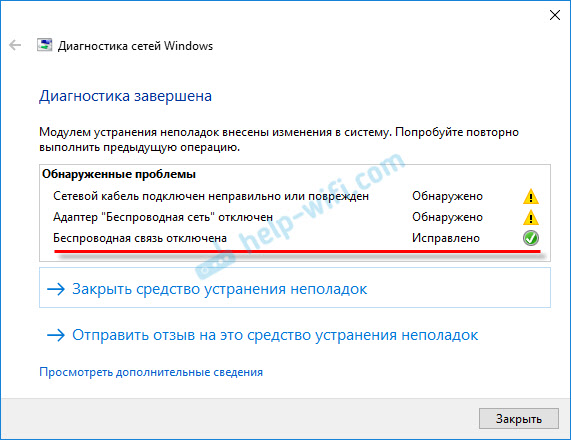
Varbūt pats logi ietver bezvadu komunikāciju un viss darbosies. Ja nē, tad skatiet šādus risinājumus.
Kā iespējot bezvadu komunikāciju operētājsistēmā Windows?
Pārbaudiet klēpjdatoru no visām pusēm, ieskaitot tastatūras tuvumā. Mums ir nepieciešams atsevišķs slēdzis vai poga, kas ir atbildīga par bezvadu sakaru ieslēgšanu/atspējošanu. Parasti netālu no viņiem tiek novilkta bezvadu tīkla, antenas vai kaut kas tamlīdzīgs ikona. Viņi izskatās šādi:

Ja nav šāda aparatūras slēdža, tad apskatiet tastatūru. Jābūt atsevišķai pogai ar bezvadu tīkla ikonu. Parasti tas ir jānospiež kombinācijā ar FN taustiņu. Piemēram, fn + f2.
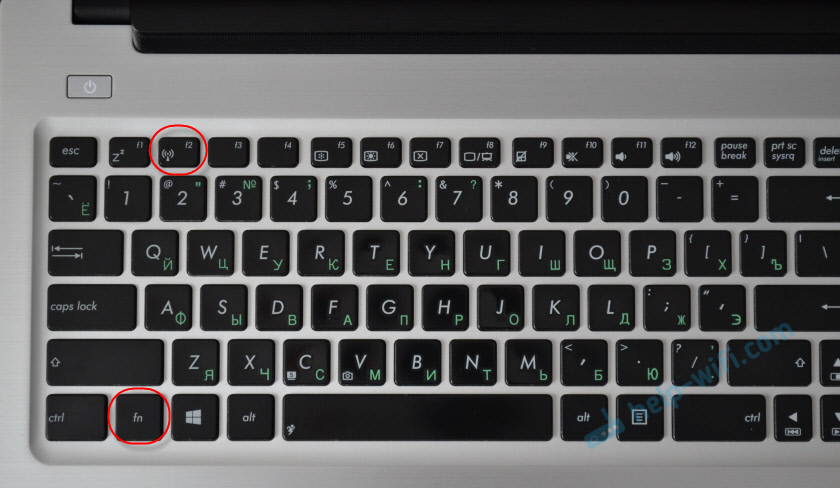
Tas viss šeit ir atkarīgs no konkrēta klēpjdatora. Tā kā pats slēdzis un atslēgas var būt atšķirīgas.
Pēc slēdža vai galveno kombināciju izmantošanas pieejamajiem Wi-Fi tīkliem vajadzētu parādīties Windows.
Raksti par tēmu:
- Kā iespējot Wi-Fi klēpjdatorā ar Windows 7
- Windows 7 nav pieejamu savienojumu. Zaudējumi Wi-Fi, tīkls ar sarkano krustu
- Bezvadu tīkls - atspējots Windows 10. Wi-Fi neieslēdzas
Problēma joprojām pastāv? Vēlreiz pārbaudiet opciju ar aparatūras slēdzi, atslēgu kombināciju un redziet citus risinājumus.
Papildu risinājumi
Un tā, ko vēl var izdarīt:
- Pārlādēt klēpjdatoru.
- Atcerieties, ka pēc tam kļūda "Bezvadu komunikācija ir atvienota". Varbūt pirms tam tika instalēta kāda veida programma, vai arī daži iestatījumi tika mainīti.
- Vietnē Windows 7 atveriet mobilitātes centru ar Win + X taustiņu kombināciju un mēģiniet iespējot bezvadu.

- Ja jums ir Windows 10, mēģiniet ieslēgt tīklu parametros, sadaļā “Režīms uz plaknes”.
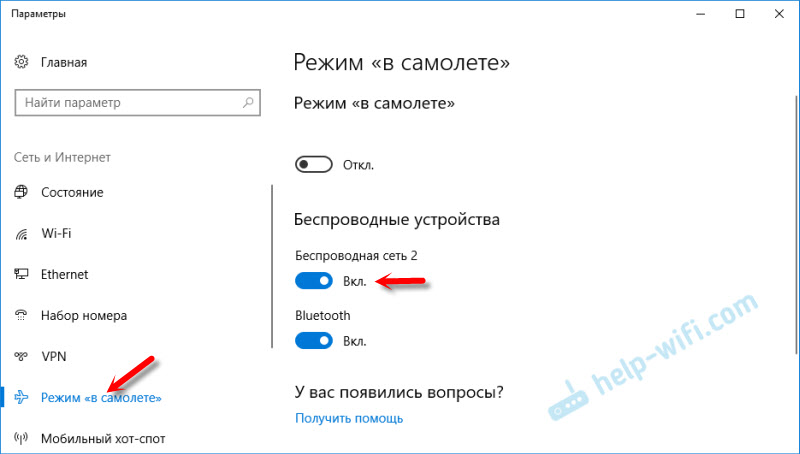 Dažreiz tas palīdz.
Dažreiz tas palīdz. - Pārbaudiet, vai darbojas WLAN autobūve.
- Iespējams, ka jūsu klēpjdatorā programma ir uzstādīta no klēpjdatoru ražotāja, kas ir atbildīgs par bezvadu tīklu, barošanas avota vai funkcionālu atslēgu pārvaldību. Tur var redzēt iestatījumus.
Ja šādas programmas nav, to var lejupielādēt un instalēt. Jūs varat lejupielādēt ražotāja vietnē sava klēpjdatora modelim. Tas parasti atrodas vadītāja/komunālo pakalpojumu sadaļā. - Jūs varat vienkārši mēģināt noņemt Wi-Fi adapteri no ierīces pārvaldnieka un pārlādēt. Pirms tam ir vēlams lejupielādēt Wi-Fi adaptera draiveri. It īpaši, ja jums ir Windows 7.
- Atjaunināt: Sarežģīts, bet darba risinājums - Izjauciet klēpjdatoru, ekstrahējiet Wi-Fi moduli un aizzīmogojiet vienu kontaktu uz tā. Šeit ir instrukcija: Wi-Fi neieslēdz klēpjdatoru ar pogu, iestatījumos un aparatūras slēdžā bezvadu. Pēc šīs procedūras Wi-Fi vienmēr tiks ieslēgts. Neatkarīgi no slēdžiem, funkcionālajām pogām un iestatījumiem.
Iespējams, ka ir arī citi risinājumi. Ja jūs zināt, kā jūs varat atrisināt šo problēmu citā veidā, tad rakstiet par to komentāros. Jūs varat arī aprakstīt savu lietu. Varbūt es jums kaut ko pastāstīšu.
- « Problēmas ar TP-Link TD-W8901N, strādājot tīklā (daudzas ierīces ir savienotas)
- Divi TP-Link TL-WA855RE pastiprinātāji vienam Wi-Fi maršrutētājam »

